您的位置:极速下载站 → 电脑软件 → 应用程序 → 文字处理 → Word文档分拣工具
Word文档分拣工具可以根据页面数分拣从一比文档中找出页面数小于、等于或大于某个值的文档,如分拣出页面数大于10页的Word文档。分拣出设置有或没有设置访问口令的Word文档。

功能说明
Word文档(*.doc;*.docx) 查找、分拣、归类工具:
根据页面数或字数分拣:可以从一批文档中找出页面数或字数小于、等于或大于某个值的文档,如分拣出页面数大于10页、或字数多于1000的Word文档。
分拣出设置有或没有设置访问口令的Word文档。
根据Word文档中表格数分拣:可以从一批文档中找出内含表格数小于、等于或大于某个值的文档,如分拣出内含表格或不含表格的文档。
根据Word文档中图片数分拣:可以从一批文档中找出内含图片数小于、等于或大于某个值的文档,如分拣出内含图片或不含图片的文档。
更新日志
新增功能:根据Word文档包括某内容的次数分拣:可以从一批文档中找出内含某个句子或内含某个词汇若干次(0次表示不包含)的文档。
文件信息
文件大小:173110 字节
MD5:45BDBC3FABF8D0DA337D412FD4E56D9D
SHA1:C1896E54CB7269656066215F3F02376389011C2D
CRC32:ED3BC3B6
相关搜索:word文档
Word文档分拣工具安装教程
解压后双击安装文件“docSortor11.exe”出现安装界面:

我们进入到Word文档分拣工具安装向导。这个向导将指引你完成Word文档分拣工具的安装进程。在开始安装之前,我们要阅读Word文档分拣的授权协议。如果你点击[取消],安装程序将会关闭。必须接受协议才能安装Word文档分拣工具。点击[我接受此上面的全部项目和条件]后,点击[下一步]继续安装进程;
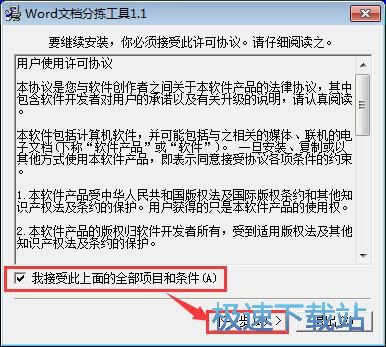
这一步需要我们确定Word文档分拣工具的安装路径,安装程序有默认的安装路径:C:\Program Files\DocSortor,需要修改路径的朋友可以点击[浏览],选择需要安装的文件夹后,点击[确定]就可以修改安装路径了。点击[开始]就可以将Word文档分拣工具安装到电脑上;
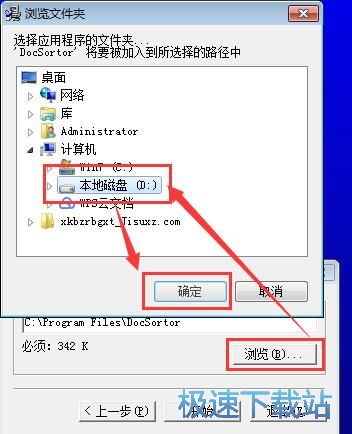
正在安装Word文档分拣工具,安装程序正在将Word文档分拣工具的文件安装到指定文件夹中;

安装完成,安装程序已经成功在您的电脑上安装了Word文档分拣工具。这时候安装向导会提示Word文档分拣工具安装完成,安装程序这里会询问是否建立Word文档分拣工具的桌面快捷方式,如果不需要,取消勾选即可。点击[确定]就可以退出安装向导。

Word文档分拣工具使用教程
Word文档分拣工具是一款好用的Word文档内容分拣工软件。使用本软件可以轻松将电脑本地文件夹中的Word文档进行批量分拣;

极速小编就给大家演示一下怎么使用Word文档分拣工具批量分拣电脑本地文件夹中的Word文档吧。要批量分拣电脑本地文件夹中的Word文档,首先我们要将Word文档所在的文件夹导入到软件中。点击待处理文件目录路径框右边的选择按钮,就可以打开文件夹浏览窗口,选择Word文档所在的文件夹;

在文件夹浏览窗口中,根据Word文档的存放路径,找到Word文档文件所在的文件夹。点击选中文件夹后点击确定,就可以将文件夹导入到软件中。让软件读取文件夹中的Word文档;

Word文档文件所在的文件夹成功导入到软件中,我们就可以在待处理文件目录路径框中看到我们刚刚选择的文件夹路径;

我们接下来就可以开始设置文档分拣的属性了,我们可以选择文档页面数、文档字数、文档中表格数、文档中图片数、有访问口令的文档、文档中包含内容;极速小编选择了分拣文档页面数超过6页的Word文档;

接下来我们就可以设置Word文档的输出方式,我们可以选择移动到新文件夹或者复制到新文件夹极速小编选择了复制到新文件夹。点击输出文件夹路径框右边的选择按钮,就可以打开文件夹浏览窗口,选择分拣的Word文档的输出路径文件夹;
- 共 0 条评论,平均 0 分 我来说两句
- 人气英雄联盟下载官方下载
- 《英雄联盟》(简称LOL)是由美国拳头游戏(Riot Games)开发、中国大陆地区腾讯游戏代理运营的英雄对战MOBA... [立即下载]
- 好评网易云音乐 2.5.3.197601 官方版
- 网易云音乐(cloudmusic) 是一款专注于发现与分享的音乐产品,如何发现音乐和分享音乐被认为是其比较大的突破... [立即下载]

